CCleaner – program gratuit, ofera utilizatorului set de functii pentru a curata si optimiza performanta calculatorului. Programul permite stergerea fisierelor temporare, chei de registry, stergerea completa a fisierelor din cosul de gunoi si mult mai mult. CCleaner poate fi descarcat gratuit de pe site-ul oficial ccleaner.com. Instalarea programului este obisnuita. Programul are suport si pentru limba romana.
Chiar daca programul CCleaner este instalat pe multe calculatoare, acesta nu este folosit cum trebuie. Chiar uneori utilizatorii nu stiu cum sa foloseasca CCleaner, sau doar deschid fereastra programului si apasa singurul buton «Ruleaza CCleaner». Doar ca asta nu este tot ce se poate face cu acest utilitar.
Ce elimin si ce las?
In mod impicit CCleaner elimina si curata o multime de lucruri. Numai ca noi putem schimba parametrii utilizati in mod implicit. Sa incepm cu golirea memoriei cache a browserului. Memoria cache a browserului – diferite elemente a paginilor vizitate pe Internet, care sunt folosite de browser in timpul accesarii ulterioare pentru a incarca mai repede pagina. Astfel, golirea memoriei cache a browserului chiar daca va sterge fisierele temporare de pe hard disk, eliberind o cantitate mica de spatiu, poate provoca incarcarea lenta a paginilor. Mai ales daca se curata des memoria cache a browserului.
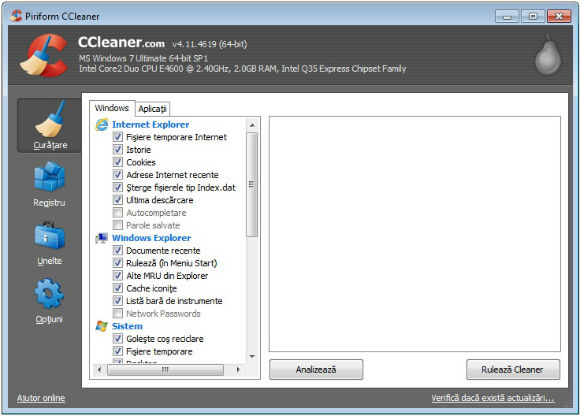
Un alt punct de curarare in mod implicit, dar care incetineste deschiderea fisierelor in Windows – «Cache iconite» din rubrica «Windows Explorer». Dupa golirea cache iconitelor, la deschiderea ulterioara a fisierului, care contine, de exemplu, imagini, toate miniaturile vor fi create din nou, ceea ce nu este intotdeauna util pentru performanta.
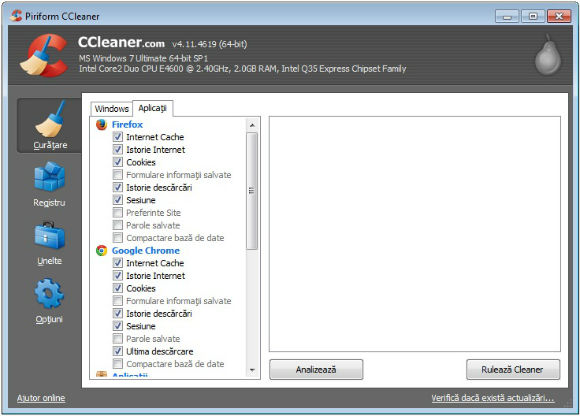
In tabul «Aplicatii» din CCleaner poti sterge fisiere temporare pentru diferite programe instalate pe calculator – goli memoria cache si istoricul browserelor, cu exceptia Internet Explorer (acesta se afla in tabul «Windows»). Din nou, in mod implicit, datele temporare acestor programe sunt eliminate, dar nu intotdeauna este necesar – acestea nu ocupa mult spatiu pe calculator si, in plus, pentru unele programe (de exemplu, programe pentru lucru cu grafica, aplicatii de birou) este bine sa ai, de exemplu, lista cu fisiere recente, cu care s-a lucrat – daca folosesti asa ceva, iar la curatare cu CCleaner aceste elemente se sterg, doar debifeaza programele resprective.
Fisiere Cookie
In mod implicit CCleaner elimina toate fisierele Cookie, cu toate acetea, aceasta nu intotdeauna duce la cresterea sigurantei pe Internet si, in unele cazuri, ar fi necesar sa lasam unele dintre fisiere Cookie pe calculator. Pentru a configura ceea ce va fi sters, si ce va fi lasat, alege rubrica «Cookies» din meniul «Optiuni». In partea stanga vor fi afisate toate adresele site-urilor, pentru care pe calculator sunt salvate fisiere Cookie. In mod implicit acestea vor fi sterse. In lista situata in dreapta sunt incluse fisiere Cookie, care CCleaner «ii considera importanti» si care nu sunt sterse – Cookie pentru site-uri populare.
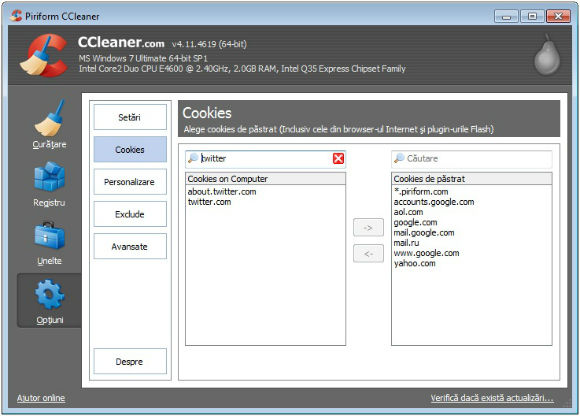
Poate vei dori sa adaugi si alte site-uri in aceasta lista. De exemplu, daca nu vrei de fiecare data sa introduci datele de logare pentru twitter, cu ajutorul functiei de cautare gaseste site-ul twitter.com in lista din stanga si facand clic pe sageata coresunzatoare muta-l in lista din dreapta. Asa poti face si pentru alte site-uri, care au nevoie de logare.
Curatarea registrului
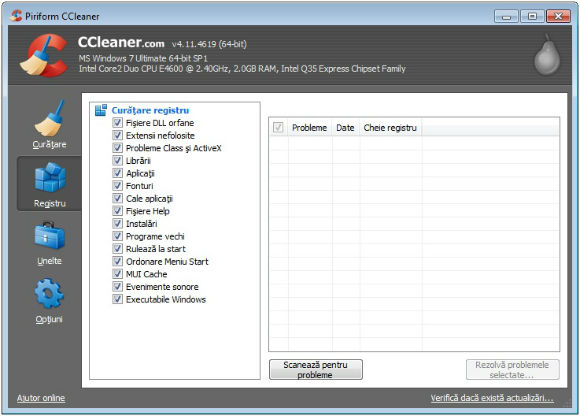
In rubrica meniului «Registru» CCleaner exista posibilitatea de a gasi si rezolva probleme in registru Windows. Despre faptul ca curatarea rigistrului va accelera calculatorul se spune mult. Eu, de exemplu, nu recomd folosirea acestui element. Pentru a accelera calculatorul va fi util curatarea autopornirei si dezactivarea serviciilor, curatarea registrului – nu cred. Registru Windows contine cateva sute de mii de chei, programele de curatare elimina doar cateva sute, si chiar pot «curata» unele chei necesare pentru functionarea corecta a calculatorului. Astfel, riscul posibil pentru utilizator este mai mare in comparatie cu efectul real al actiunii. Daca totusi vrei sa curati registru, neaparat salveaza copia de rezerva a partilor eliminate – va fi sugerat de CCleaner. In cazul unor probleme vei putea sa aduci registru la starea initiala.
Curatarea autostart
In rubrica «Start» din meniul «Unelte» poti configura pornirea automata a programelor la pornirea Windows, precum si dezactiva extensii instalate in browsere. De remarcat faptul ca aceste setari au impact asupra functionarii sistemului si functionarii browserului intr-o oarecare masura.
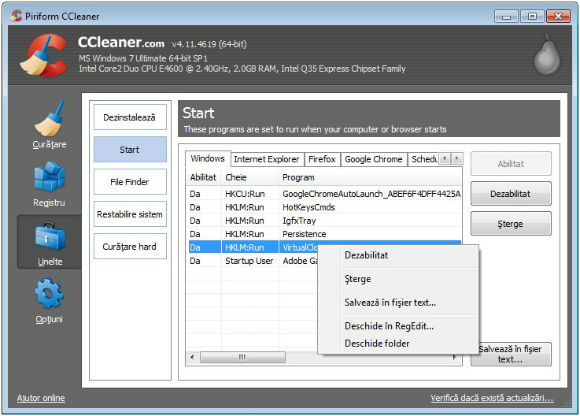
In lista de programe care pornesc automat fa clic dreapta pe numele programului, pe care vrei sa-l dezactivezi, si apasa «Dezabilitat» (va fi mai bine decat «Sterge», deoarece poate in viitor vei dori sa revii la pornirea automata).
Administrarea programelor instalate
In rubrica «Dezinstaleaza» din meniul Unelte CCleaner poti nu doar dezinstala programe, pe care ii poti dezanstala si din Control Panel din Windows, dar si:
- Redenumi programele instalate – se schimba numele programului din lista, modificarile vor fi afisate si in panoul de control.
- Salva lista cu programe instalate intr-un fisier text – poate fi util in cazul in care ai reinstalat Windows, si vrei sa instalezi aceleasi programe.
Curatarea sigura a hard disk-ului
Probabil ai auzit ca Windows sterge fisiere, stergerea in realitate nu se produce – fisierul doar se marcheaza ca sters. Diferite programe pentru recuperarea datelor pot recupera fisiere, cu conditia ca acestea nu au fost suprascrise de sistem.
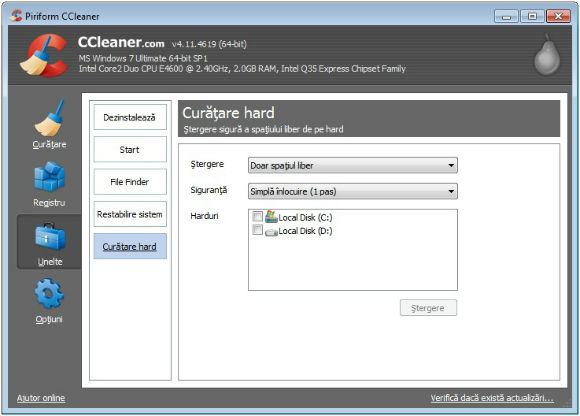
CCleaner permite stergerea informatiilor, care contin aceste fisiere. Pentru a face acest lucru in meniul «Unelte» alege «Curatare hard», in punctul «Stergere» selecteaza «Doar spatiu liber», siguranta – Simpla inlocuire (1 pas) – in cele mai multe cazuri va fi suficient ca nimeni sa nu poata recupera fisiere.
multumesc tare mult